Conectarea la un computer printr-o conexiune BLUETOOTH (Windows®)
Asocierea este procesul necesar pentru înregistrarea reciprocă a informațiilor pe dispozitive BLUETOOTH care se vor conecta fără fir.
Pentru a utiliza mai multe dispozitive BLUETOOTH în combinație cu difuzorul, efectuați următoarea procedură de asociere pentru fiecare dispozitiv.
Informațiile de asociere a dispozitivelor BLUETOOTH sunt stocate în difuzor când difuzorul este dezactivat.
Sisteme de operare acceptate
Windows 11, Windows 10
Efectuați următoarele înainte de a începe.
-
Așezați computerul pe o rază de 1 m față de difuzor.
-
Conectați difuzorul la o priză c.a. prin intermediul unui adaptor c.a. USB (disponibil în comerț). Ca alternativă, încărcați bateria încorporată la un nivel suficient.
-
Pregătiți instrucțiunile de utilizare furnizate împreună cu computerul pentru a le consulta.
-
Pentru a evita emiterea bruscă de sunete puternice din difuzor, reduceți volumul atât de la computer, cât și de la difuzor sau opriți redarea muzicală.
-
Setați difuzorul computerului în poziția de activare.
Dacă difuzorul computerului dvs. este setat pe
 (silențios), sunetul nu este transmis prin difuzorul BLUETOOTH.
(silențios), sunetul nu este transmis prin difuzorul BLUETOOTH.-
Când difuzorul computerului este în poziția de activare:

-
Cu funcția Swift Pair puteți realiza mai ușor asocierea. Pentru a utiliza funcția Swift Pair, activați funcția Swift Pair.
În Windows 11
Faceți clic pe butonul [Start] - [Settings] - [Bluetooth & devices] - [Devices] - comutatorul [Show notifications to connect using Swift Pair] pentru a activa funcția Swift Pair.
În Windows 10 (versiunea 1803 sau mai recentă)
Faceți clic pe butonul [Start] - [Settings] - [Devices] - [Bluetooth & other devices] și selectați caseta pentru [Show notifications to connect using Swift Pair].
-
Porniți difuzorul.
Veți auzi sunetul de notificare din boxă și indicatorul de stare va începe să clipească lent în alb.
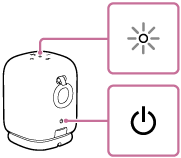
-
Verificați activitatea indicatorului
 (BLUETOOTH).
(BLUETOOTH).Când indicatorul clipește de două ori
În cazul în care difuzorul este asociat cu un dispozitiv BLUETOOTH pentru prima dată după achiziționare sau în cazul în care difuzorul este inițializat (difuzorul nu are informații de asociere), difuzorul intră automat în modul de asociere când este pornit. Continuați cu pasul 4.
Când indicatorul clipește lent
Difuzorul caută conexiuni prin BLUETOOTH.
-
Pentru a asocia boxa cu un al doilea dispozitiv sau cu alte dispozitive BLUETOOTH (când boxa are informații privind asocierea altor dispozitive BLUETOOTH), treceți la pasul 3.
-
Pentru a reconecta boxa cu unul dintre dispozitivele BLUETOOTH care au fost asociate anterior cu boxa, treceți la pasul 7.
Boxa se va conecta automat la computer prin simpla activare a funcției BLUETOOTH pe computer.
În funcție de dispozitivul BLUETOOTH, difuzorul poate fi reconectat la dispozitiv imediat după pornire. Pentru detalii, consultați instrucțiunile de utilizare ce însoțesc dispozitivul dvs. BLUETOOTH.
Când indicatorul rămâne aprins
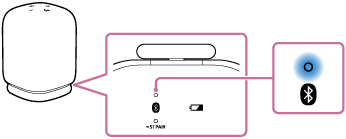
Difuzorul este deja conectat la unul dintre dispozitivele BLUETOOTH.
Pentru a conecta difuzorul la un alt dispozitiv BLUETOOTH, utilizați una dintre următoarele metode:
-
Pentru a asocia boxa cu un al doilea dispozitiv sau cu alte dispozitive BLUETOOTH (când boxa are informații privind asocierea altor dispozitive BLUETOOTH), treceți la pasul 3.
-
Pentru a reconecta boxa cu unul dintre dispozitivele BLUETOOTH care au fost asociate anterior cu boxa, treceți la pasul 7.
Boxa se va conecta automat la computer prin simpla activare a funcției BLUETOOTH pe computer.
-
-
Apăsați butonul
 (BLUETOOTH).
(BLUETOOTH).Veți auzi mesajul de ghidare vocală (Pairing (Asociere)) din difuzor, iar indicatorul
 (BLUETOOTH) începe să clipească de două ori (modul de asociere).
(BLUETOOTH) începe să clipească de două ori (modul de asociere). -
Reactivați computerul dacă acesta este în modul așteptare (repaus) sau hibernare.
-
Pentru a utiliza funcția Swift Pair, urmați instrucțiunile din meniul pop-up care apare pe computer.
După finalizarea asocierii, conexiunea BLUETOOTH se realizează automat. Continuați cu pasul 8.
Pentru a realiza o conexiune BLUETOOTH fără a utiliza funcția Swift Pair, treceți la pasul 6.
-
Înregistrați difuzorul în computer.
În Windows 11
-
Faceți clic pe butonul [Start], apoi pe [Settings].
-
Faceți clic pe [Bluetooth & devices].

-
Faceți clic pe fila pe comutatorul [Bluetooth] pentru a activa funcția BLUETOOTH, apoi faceți clic pe [Add device].
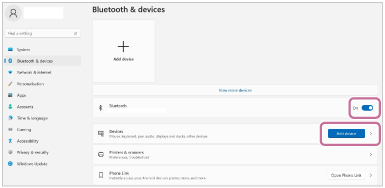
-
Faceți clic pe [Bluetooth].
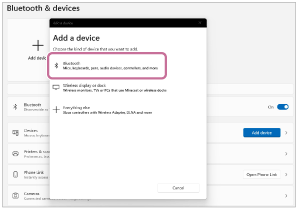
-
Selectați [LinkBuds Speaker].
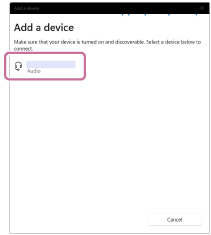
Dacă este necesară o cheie de acces*, introduceți „0000”.
Dacă [LinkBuds Speaker] nu apare, efectuați operația încă o dată, începând cu pasul 3.
* Cheia de acces poate fi numită „cod de acces”, „cod PIN”, „număr PIN” sau „parolă”.
-
După asociere, conexiunea BLUETOOTH se realizează automat și [Connected music] sau [Connected voice, music] se va afișa pe ecran. Continuați cu pasul 8.
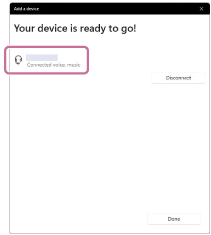
În Windows 10
-
Faceți clic pe butonul [Start], apoi pe [Settings].
-
Faceți clic pe [Devices].
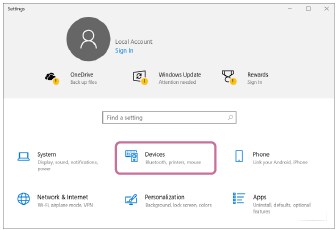
-
Faceți clic pe fila [Bluetooth & other devices], faceți clic pe comutatorul [Bluetooth] pentru a activa funcția BLUETOOTH, apoi faceți clic pe [Add Bluetooth or other device].
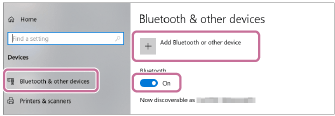
-
Faceți clic pe [Bluetooth].
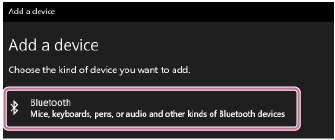
-
Selectați [LinkBuds Speaker].
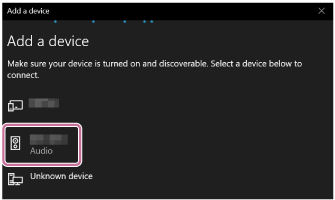
Dacă este necesară o cheie de acces*, introduceți „0000”.
Dacă [LinkBuds Speaker] nu apare, efectuați operația încă o dată, începând cu pasul 3.
* Cheia de acces poate fi numită „cod de acces”, „cod PIN”, „număr PIN” sau „parolă”.
-
După asociere, conexiunea BLUETOOTH se realizează automat și [Connected music] sau [Connected voice, music] se va afișa pe ecran. Continuați cu pasul 8.
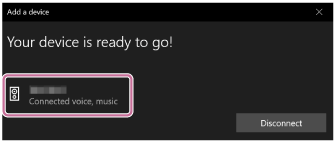
-
-
Selectați boxa în computer.
În Windows 11
-
Faceți clic pe butonul [Start], apoi pe [Settings].
-
Faceți clic pe [Bluetooth & devices].
-
Selectați [LinkBuds Speaker] și faceți clic pe [Connect].
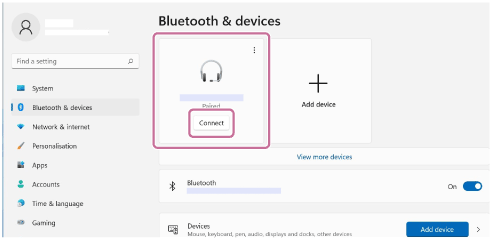
Pictograma de pe ecran poate arăta diferit de ceea ce vedeți în realitate.
Când se realizează o conexiune BLUETOOTH, [Connected music] sau [Connected voice, music] va fi afișat pe ecran. Continuați cu pasul 8.
În Windows 10
-
Faceți clic pe butonul [Start], apoi pe [Settings].
-
Faceți clic pe [Devices].
-
Selectați [LinkBuds Speaker] în [Audio] din fila [Bluetooth & other devices] și apoi faceți clic pe [Connect].
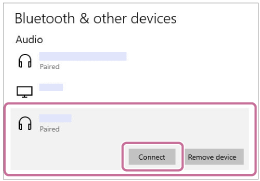
Pictograma de pe ecran poate arăta diferit de ceea ce vedeți în realitate.
Când se realizează o conexiune BLUETOOTH, [Connected music] sau [Connected voice, music] va fi afișat pe ecran. Continuați cu pasul 8.
-
-
Urmați instrucțiunile de pe ecran pentru a realiza o conexiune prin BLUETOOTH.
Când conexiunea BLUETOOTH este realizată, veți auzi sunetul de notificare de la difuzor, iar indicatorul
 (BLUETOOTH) se aprinde constant în loc să clipească.
(BLUETOOTH) se aprinde constant în loc să clipească.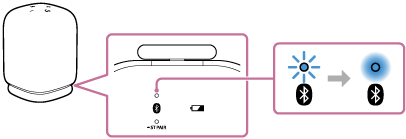
Dacă încercarea de conectare nu reușește, repetați procedura de la pasul 3.
Sugestie
-
Instrucțiunile privind computerul de mai sus au rol exemplificativ. Pentru detalii, consultați instrucțiunile de utilizare ce vă însoțesc computerul. În plus, nu s-a testat și constatat compatibilitatea tuturor computerelor cu procedura de mai sus, iar procedura nu se aplică computerelor asamblate pe cont propriu.
-
Cu aplicația „Sony | Sound Connect”, puteți realiza/întrerupe conexiuni BLUETOOTH, anula asocierea dispozitivelor BLUETOOTH și multe altele.
-
Puteți conecta difuzorul simultan cu până la 2 dispozitive BLUETOOTH. (Conexiune multipunct)
Notă
-
Modul de asociere a difuzorului este eliberat după aproximativ 5 minute, iar indicatorul
 (BLUETOOTH) clipește lent. Cu toate acestea, când informațiile de asociere nu sunt stocate în difuzor, precum setările din fabrică, modul de asociere nu este eliberat. Dacă modul de asociere este dezactivat înainte de terminarea procesului, repetați de la pasul 3.
(BLUETOOTH) clipește lent. Cu toate acestea, când informațiile de asociere nu sunt stocate în difuzor, precum setările din fabrică, modul de asociere nu este eliberat. Dacă modul de asociere este dezactivat înainte de terminarea procesului, repetați de la pasul 3. -
Odată ce dispozitivele BLUETOOTH sunt asociate, nu este nevoie să le asociați din nou, cu excepția următoarelor cazuri:
-
Informațiile de asociere care au fost șterse după reparații etc.
-
Difuzorul este deja asociat cu 8 dispozitive și un alt dispozitiv trebuie să fie asociat.
Difuzorul trebuie să fie asociat cu până la 8 dispozitive. Când un nou dispozitiv este asociat pe lângă cele 8 dispozitive asociate, informațiile de asociere ale primului dispozitiv conectat printr-o conexiune BLUETOOTH sunt înlocuite cu informațiile celui nou.
-
Informațiile despre asocierea cu difuzorul au fost șterse din dispozitivul BLUETOOTH.
-
Difuzorul este inițializat.
Toate informațiile de asociere vor fi șterse. Dacă inițializați difuzorul, este posibil să nu vă puteți conecta computerul. În acest caz, ștergeți informațiile de asociere ale difuzorului din computer și apoi efectuați din nou procedura de asociere.
-
-
Difuzorul poate fi asociat cu mai multe dispozitive, dar poate reda muzică numai de la câte un singur dispozitiv asociat.
-
Cheia de acces a difuzorului este „0000”. Când este setată o altă cheie de acces în afară de „0000” pe dispozitivul BLUETOOTH, nu se poate realiza asocierea cu difuzorul.
-
Când folosiți funcția Pereche Stereo, nu puteți utiliza capacitatea de conectare multipunct.
